Рис. 1 Личный кабинет
Нажав на кнопку Купить пользователь попадает в каталог услуг и товаров доступных к приобретению.
Нажмите кнопку Продолжить.
| Если передумали оформлять заказ, то нажмите кнопку Удалить всё. Откроется диалоговое окно с вопросом "Вы уверены, что хотите удалить все услуги?" нажмите на кнопку Удалить (см. Рис. 4). Появится сообщение "Услуги удалены. Перейдите в каталог, чтобы выбрать новые" и активная кнопка "В каталог" (см. Рис. 5). Нажав на кнопку Отменить сервис вернёт Вас в окно Оформление. |
Средства внесённые за предзаказ имеют признак предоплата. Посетитель должен обратиться на кассу, где кассир присвоит ему электронный идентификатор и оформит продажу.
Для того, чтобы услуга\товар попадали в предзаказ необходимо в Редакторе, в свойстве продукта Примечание прописать признак &pre и выбрать кассу
В описанном примере используются услуги с признаком ПРЕДЗАКАЗ. В этом случае внесённый платёж является АВАНСОМ. Если услуга без признака предзаказ, то будет выполнена ПРОДАЖА.
Рис. 1 Личный кабинет
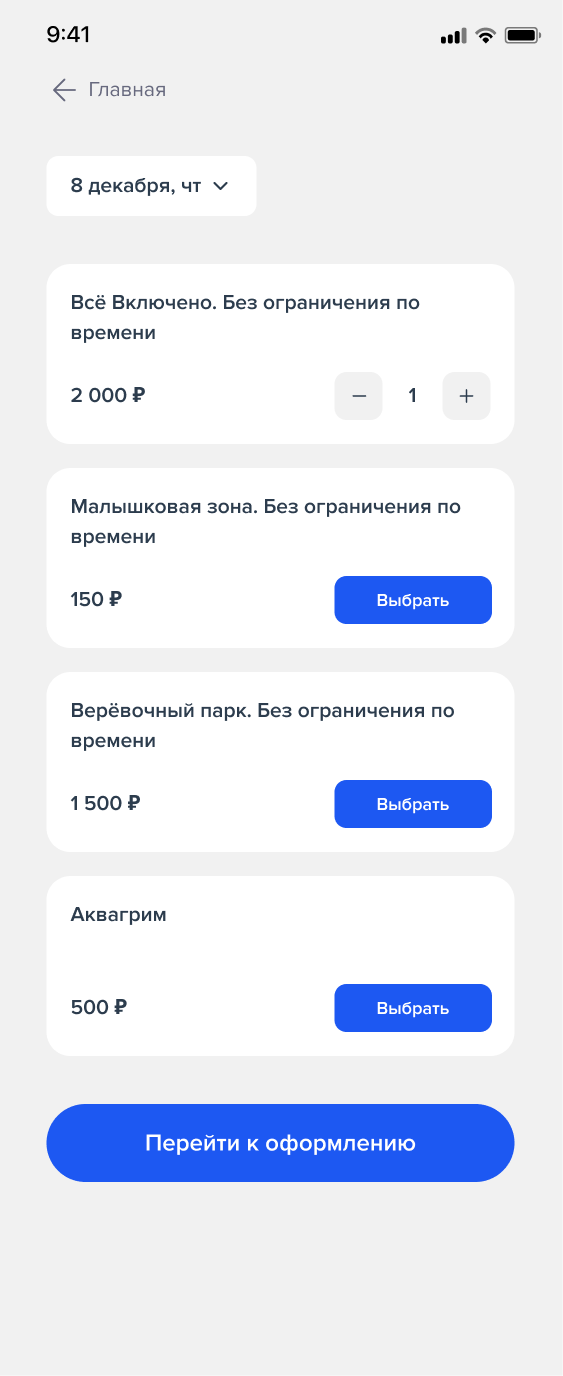
Рис. 2 Каталог
Рис. 3 Окно Оформление
Рис. 4 Удаление заказа
Рис. 5 Услуги удалены
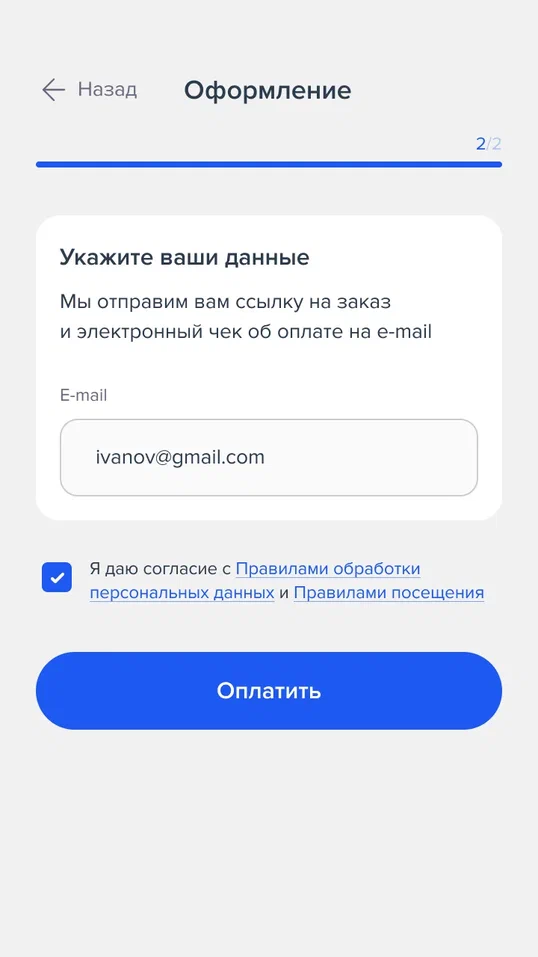
Рис. 6 Ввод персональных данных

Рис. 7 Данные банковской карты
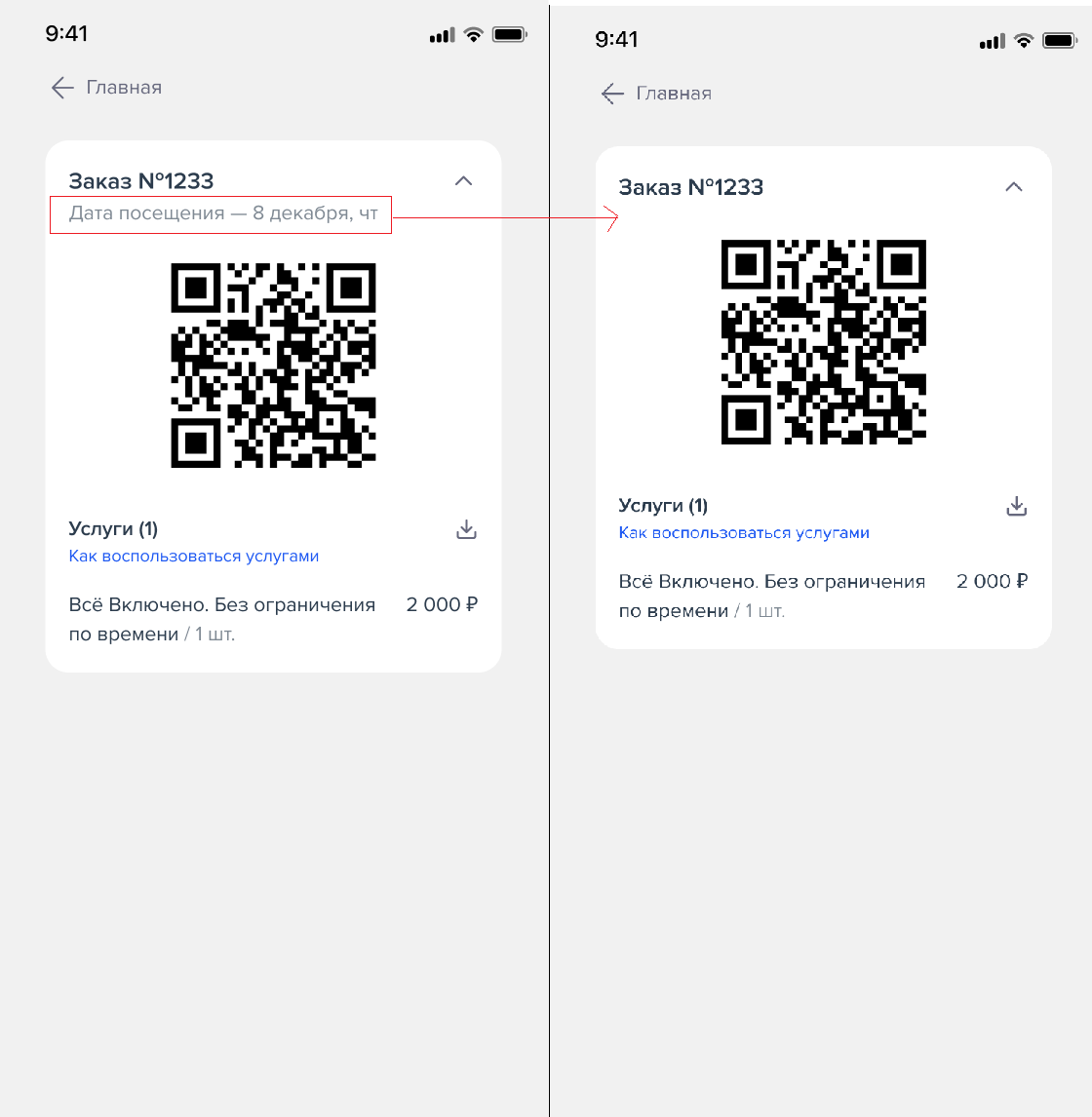
Рис. 8 Оформленный предзаказ